-Музыка
- Саксафон ...мой любимый муз. инструмент
- Слушали: 14523 Комментарии: 2
- Скрипка
- Слушали: 3975 Комментарии: 0
- Красивая музыка - очень красивая песня
- Слушали: 17501 Комментарии: 0
- Dean Martin
- Слушали: 421 Комментарии: 0
- Perry Como - Killing Me Softly With Her Song
- Слушали: 4322 Комментарии: 0
-Рубрики
- Флеш-эпиграфы и часы для дневничков с кодами (74)
- JASC PAINT SHOP PRO (5)
- ДЕКОР ДЛЯ КОЛЛАЖЕ (121)
- КОЛЛАЖИ COREL - ANIMATION (201)
- КОЛЛАЖИ PHOTOSHOP (94)
- КРАСИВЫЕ МЕСТА ПЛАНЕТЫ (251)
- ОМАР ХАЙЯМ (20)
- ТО, ЧТО ВЫЗЫВАЛО ВОСХИЩЕНИЕ (81)
- ФРАКТАЛЫ ДЛЯ ФШ (12)
- @mail.ru (1)
- Adobe Illustrator (3)
- AVS Video Editor (1)
- CorelDraw (0)
- DP Animation Maker (10)
- GIMP (24)
- ledi_Meledi (19)
- Mozilla Firefox (1)
- Photoshop CS6 (0)
- Pinnacle Studio (6)
- ProShow Producer (144)
- SONY WEGAS (3)
- YouTube (19)
- АВТОРСКАЯ ПЕСНЯ - РАДИО (81)
- АЛФАВИТ (9)
- АНЕКДОТЫ (1)
- АНИМУШКИ (12)
- АНИМУШКИ И ГИФЫ (26)
- АУДИОКНИГИ (37)
- АУДИОКНИГИ ОНЛАЙН (2)
- АУДИОРАССКАЗЫ / РАДИОСПЕКТАКЛИ (1)
- АФОРИЗМЫ (2)
- БАЛЕТ (9)
- БАРДЮРИ (11)
- БРОДИЛКИ (136)
- ВИДЕО УРОКИ ФШ (104)
- ВИДЕО - КОНЦЕРТЫ (50)
- ВИДЕО УРОКИ КОРЕЛЬ (10)
- ВИДЕОКЛИПЫ - РАЗНЫЕ ПРОГИ (2)
- Видеокурс разных прог (9)
- ВСЕГДА ПОД РУКОЙ (83)
- ВСЁ ДЛЯ ДНЕВА (110)
- ГЕНЕРАТОРЫ (124)
- ГРАДИЕНТЫ ГЛИТТЕРЫ (35)
- ДНЕВНИК - ЧТО НАДО ЗНАТЬ (19)
- ЕДА ПНГ (5)
- ЖИВОПИСЬ (151)
- ЖИВОТНЫЕ ПНГ (23)
- ЗДАРОВЕ И ЛЕКАРСТВА (23)
- ИКОНЫ (13)
- ИНТЕРЕСНЫЕ РАБОТЫ ДРУЗЕЙ (4)
- КАРТИНКИ (89)
- КАРТИНКИ + МАТЕРЯЛ (3)
- КАРТИНКИ С КОДАМИ (7)
- КИНОХИТЫ (2)
- КИСТИ (2)
- КИСТИ ДЛЯ ФОТОШОПА (13)
- КЛИПАРТ (24)
- КЛИПАРТ - Рождествo (5)
- КЛИПАРТ ЖИВОТНЫЕ (2)
- КЛИПАРТ МОРЕ (0)
- КЛИПАРТ НОВОГОДНИЙ (113)
- КЛИПАРТ ПАСХАЛЬНЫЙ (15)
- КЛИПАРТ ПРИРОДА (9)
- КЛИПАРТ РАЗНЫЕ (40)
- КНИГИ (3)
- КОДЫ HTML (49)
- КОЛЛАЖ Т_Л (12)
- КОНВЕКТОРЫ (9)
- КУХНЯ (119)
- ЛИНИИ (8)
- ЛЮДИ PNG (484)
- МАСКИ (58)
- МОЕ ПРОБЫ (1)
- МОИ РАБОТЫ (10)
- Морела4 (23)
- МОЯ РОССИЯ (7)
- МУЗЫКА - АВТОРСКАЯ ПЕСНЯ (49)
- МУЗЫКА - ЕВРЕЙСКАЯ (57)
- МУЗЫКА - ТАНГО (58)
- МУЗЫКА RU. (3327)
- МУЗЫКА ВИДЕОКЛИПЫ (174)
- МУЗЫКА ЗАРУБЕЖНАЯ (595)
- МУЗЫКА ИЗ КИНОФИЛЬМОВ (19)
- МУЗЫКА ИНСТРУМЕНТАЛЬНАЯ ЗАРУБЕЖНАЯ (378)
- МУЗЫКА ИНСТРУМЕНТАЛЬНАЯ РУ (74)
- МУЗЫКА ПОИСКОВНИКИ (19)
- МУЗЫКА РАЗНЫЕ (34)
- Музыка юмористическике песни бардов (1)
- Музыка"Оперетта" (5)
- МУЗЫКАЛЬНАЯ БРОДИЛОЧКА (2)
- МУЗЫКАЛЬНАЯ ОТКРИТКА (56)
- надписы (1)
- Обои на рабочий стол (6)
- Ожившая фотография (5)
- Открытки и код!!! (2)
- ОТКРЫТКИ "С ДНЕМ РОЖДЕНИЯ!" (1)
- ПЕЙЗАЖИ (12)
- ПЕЙЗАЖИ PNG (132)
- ПЛАГИНЫ И ФИЛЬТРЫ (361)
- ПЛЕЕРИ С КОДАМИ (63)
- ПЛЕЕРЬ - УРОКИ КАК ЗДЕЛАТЬ (55)
- ПОЭЗИЯ (3)
- ПРОГРАММУ (175)
- Р А З Н Ы Е (16)
- РАДИО (3)
- РАЗДЕЛИТЕЛИ (67)
- РАЗНЫЕ (8)
- РАЗНЫЕ PNG (242)
- РАМКИ ПНГ (69)
- РАМОЧКИ УРОКИ - КАК ЗДЕЛАТЬ (136)
- РАМОЧКИ С КОДАМИ И ТЕКСТОМ (345)
- Рождество (15)
- САЙТЫ ИНТЕРЕСНЫЕ (232)
- СКАРП НАБОР (177)
- СМАЙЛИКИ (3)
- СОЧИ - ОЛИМПЯДА (2)
- СПАСИБО, БЛОГОДАРЮ, ПОЗДРАВЛАЮ (141)
- СТИЛИ (1)
- СТИХИ (56)
- СХЕМЫ (154)
- ТЕАТР СПЕКТАКЛИ,МУЗИКАЛЬ (64)
- ТЕКСТУРЫ (12)
- ТЕЛЕВИДЕНИЕ ОНЛАЙН (1)
- ТУБИКИ (9)
- УГОЛКИ ПНГ (42)
- УЛЫБНИСЬ - НА ВЕСЕЛО (29)
- УРОКИ ОТ Ledy_OlgA (18)
- УРОКИ ФОТОШОП (432)
- УРОКИ - КАК ДЕЛАТЬ ФЛЕШКИ (28)
- УРОКИ - МУЗЫКАЛЬНАЯ ОТКРИТКА (30)
- УРОКИ COREL PSP (152)
- УРОКИ АНИМАЦИИ (2)
- Уроки для программы Animation Shop (47)
- УРОКИ КАК ДЕЛАТЬ ВИДЕОКЛИПЫ (1)
- УРОКИ РАЗНЫХ ПРОГРАММ (104)
- ФИЛЬМЫ (118)
- ФЛЭШКИ (180)
- ФОНЫ (286)
- ФОНЫ ДЛЯ РАМОЧЕК (9)
- ФОРМЫ (2)
- ФУ от ЗОСИ (44)
- ФШ уроки Mademoiselle Viv (150)
- ФШ Уроки от NATALI (36)
- ХОРОШО ЗНАТЬ И УМЕТЬ (8)
- ЦВЕТЫ (3)
- ЦВЕТЫ PNG (139)
- ШРИФТЫ (16)
- ЭКШЕНЫ ДЛЯ ФШ (12)
- ЭТО ХОРОШО ЗНАТЬ (40)
-Поиск по дневнику
-Подписка по e-mail
-Постоянные читатели
Blohina-Tanushka Dansing_Dragon Galina90 Irishas Kanfo LediLana Miled Selena2302 TATIANY TanyashA07 Zinur anngol ecolimp fatima62 kIrena_Snake karaman1601 kawka kireevaIuda kolobrzeg1 lyudmila1209 lyusitseki marinapetrova1950 reiyana13 s_vami_Nadeshda u-reon zahariya БК22ГБ Влади-_мировна Волшебница_Светлана Доктор_Хаус_Ру Инноэль Капелька_СПб КонсТаНтА_ИлЛюЗиЙ КристинаТН ЛИЧНЫЕ_ОТНОШЕНИЯ Лилёша Людмила_Куванникова СВЕЧАНКА Светлая_Мечта9 ТИШИНА_500 ТараньЖина_тАмАрА Татьяна1236 Шалом_Исраэль ЭМИЛЛИ ЭОЛИКА дочь_Царя мартовский_ленок мурзик49 саваш чара
-Сообщества
-Статистика
Создан: 13.01.2011
Записей: 13611
Комментариев: 9853
Написано: 40016
Записей: 13611
Комментариев: 9853
Написано: 40016
Коллаж " SUELYDAM" |
Цитата сообщения Mademoiselle_Viv
Коллаж " SUELYDAM"
 24 de agosto de 2011
24 de agosto de 2011
Авторский урок предназначен для Корела.
Адаптация для Фотошопа Mademoiselle Viv

Фильтры:
Redfield - Lattice Composer 102 ЗДЕСЬ
Redfield - Preset complementarios(дополнительная настройка) ЗДЕСЬ* мне не понадобилась
Flaming Pear - Flood ЗДЕСЬ
Материал:



1 - Создать новое прозрачное изображение 1000 х 600
Основной цвет: # d9813c
фоновый: # f7d7bf
2 - Мы формируем линейный градиент:
а.
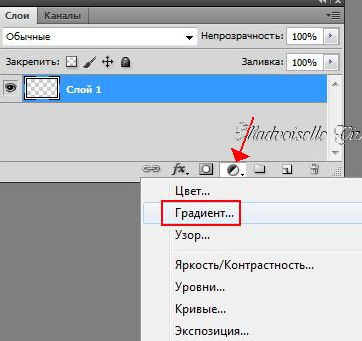
б.

в.
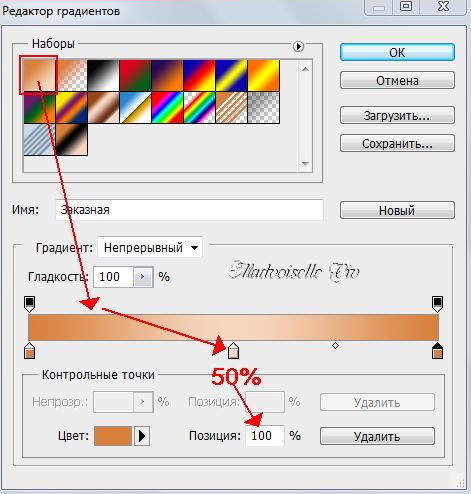
г.
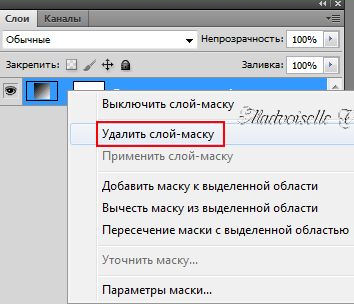
д.
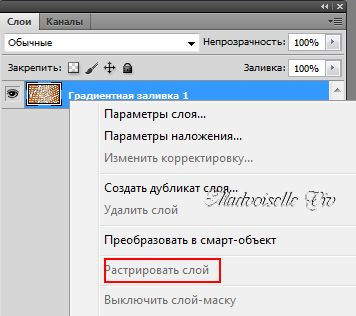
3 - Плагины - Redfiel - Lattice Composer 102, так
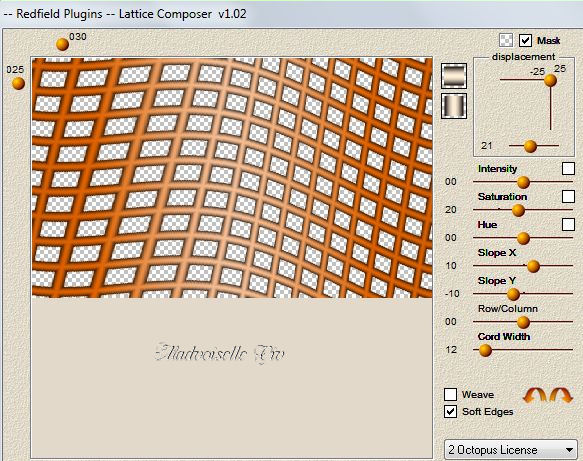
4 - Активируйте инструмент Прямоугольное выделение, нарисуйте прямоугольник, встаньте на точку с координатами 150 пикселей сверху и 150 пикселей слева, а затем ведите направо до 850 пикселей и опуститесь до края,у вас должно быть так:
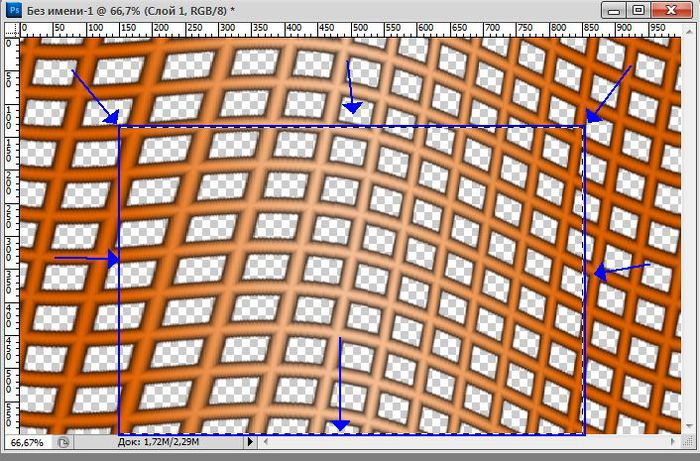
5 - Нажмите клавишу delete.
6 - Выделения - Модификация - Расширить на 5 пикс.
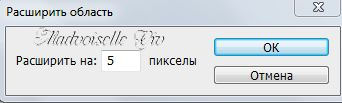
Настройте инструмент Прямоугольное выделение так

и внутри выделения сделайте еще одно выделение.
Теперь это выглядит следующим образом:
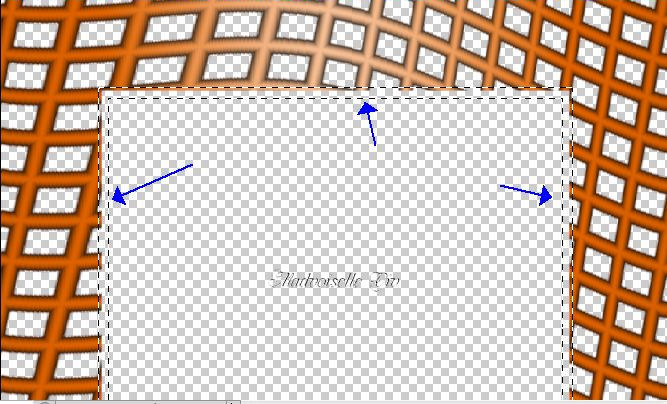
7 - Слои / Новый слой.
Выставьте цвета:
переднего плана: # bc7f1c
фон: # f2d19f
Заполнить градиентом, как в п.2 (только не удалять слой маску)
8 - Стиль слоя - Тиснение:

9 - Выделение отменить. Слои / Объединить видимые.
10 - Изображения / Размер холста 1000 х 700

11 - Фильтры / Пластика / Инструмент "Вздутие" :
:
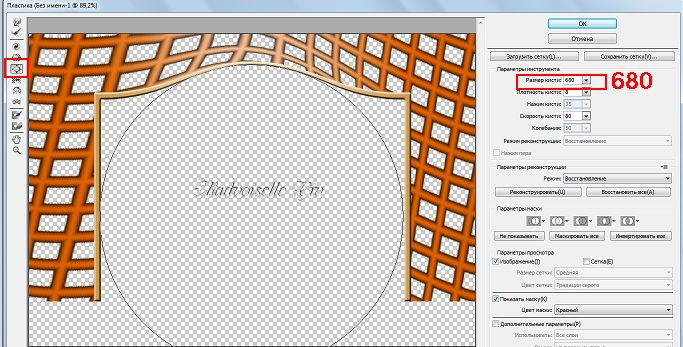
12 - Открыть "Пейзаж"
13 - Переместить на коллаж.
14 - Свободным трансформированием растяните пейзаж, пока он не будет выглядеть следующим образом:

15 - Перетащите этот слой под слитый (вниз слоев)
16 - Изображения / Размер холста 1000 х 750
17 - Слои / Новый слой. Переместите его вниз слоев.
18 - Залить цветом # 244b78
19 - Активируйте (нажмите на) объединенный слой (верхний)
20 - Стиль слоя - тень

21 - Фильтры / Резкость / Контурная резкость
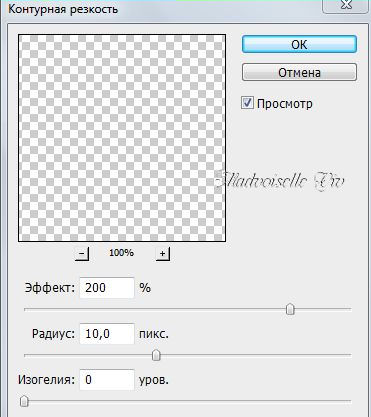
22 - Слои / Объединить видимые.
23 - Фильтры - Flaming Pear - Flood, примерно так:
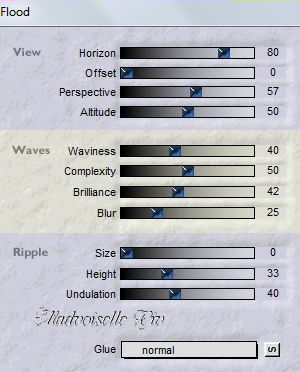
24 - Открыть клипарт "женщина", переместить на коллаж и расположить как в примере.
25 - Фильтры / Усиление резкости - Усиление резкости.
26 - Стиль слоя / Тень

27 - Открыть клипарт "лебеди"
Уменьшите размер до 50%
Переместите на коллаж
28 - Фильтры / Усиление резкости - Усиление резкости.
Скопировать стиль слоя "Женщина" и Вклеить в слой "Лебеди".
29 - Слои / Объединить видимые.
30 - Измените размер изображения до 700 пикс. по ширине.
Можно сделать рамочку или применить фильтр для рамочек AAAFrames / Fotoframes
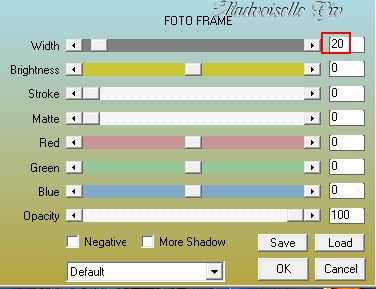
31. Подпишите коллаж.
32. Сохраните, как JPEG.
Я надеюсь, вам понравилось !

 24 de agosto de 2011
24 de agosto de 2011Авторский урок предназначен для Корела.
Адаптация для Фотошопа Mademoiselle Viv

Фильтры:
Redfield - Lattice Composer 102 ЗДЕСЬ
Redfield - Preset complementarios(дополнительная настройка) ЗДЕСЬ* мне не понадобилась
Flaming Pear - Flood ЗДЕСЬ
Материал:



1 - Создать новое прозрачное изображение 1000 х 600
Основной цвет: # d9813c
фоновый: # f7d7bf
2 - Мы формируем линейный градиент:
а.
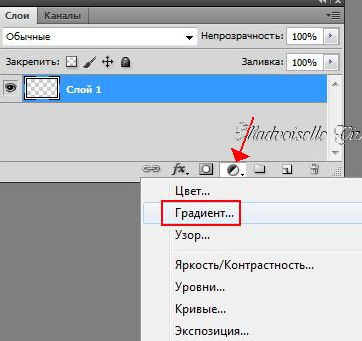
б.

в.
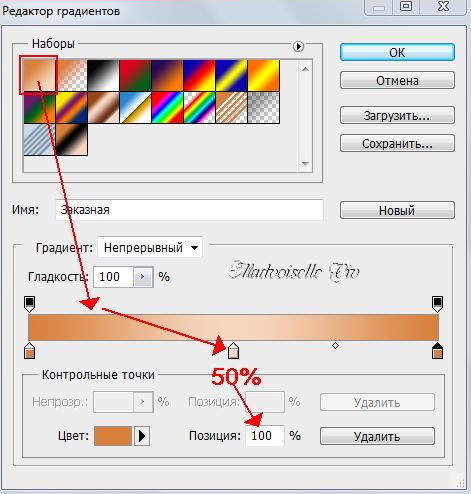
г.
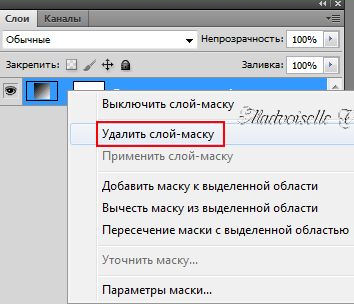
д.
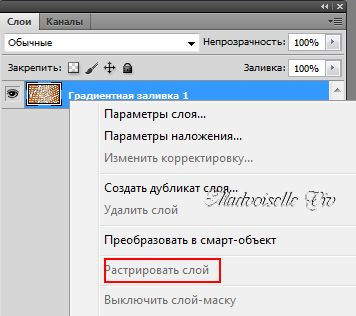
3 - Плагины - Redfiel - Lattice Composer 102, так
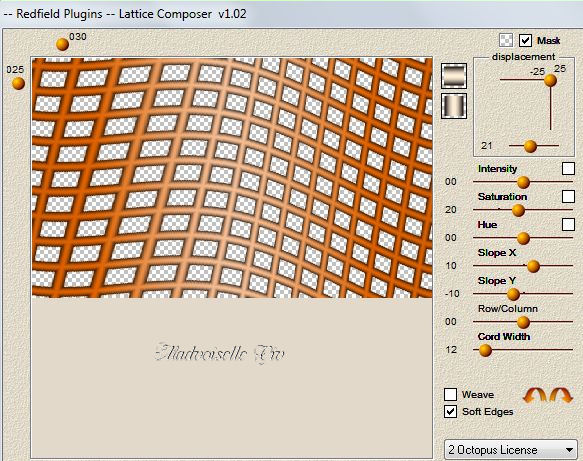
4 - Активируйте инструмент Прямоугольное выделение, нарисуйте прямоугольник, встаньте на точку с координатами 150 пикселей сверху и 150 пикселей слева, а затем ведите направо до 850 пикселей и опуститесь до края,у вас должно быть так:
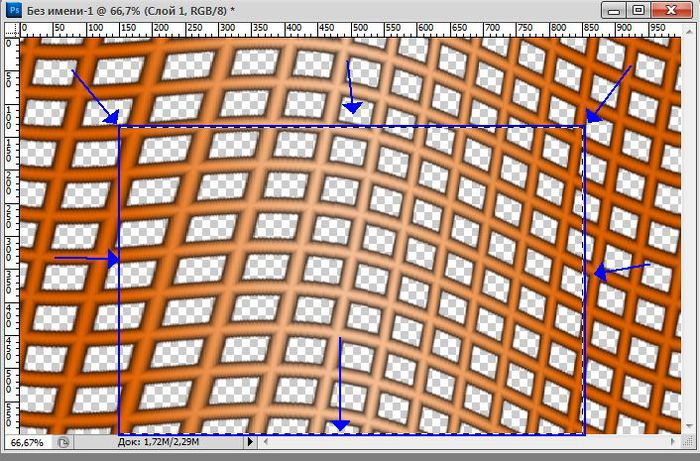
5 - Нажмите клавишу delete.
6 - Выделения - Модификация - Расширить на 5 пикс.
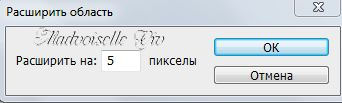
Настройте инструмент Прямоугольное выделение так
и внутри выделения сделайте еще одно выделение.
Теперь это выглядит следующим образом:
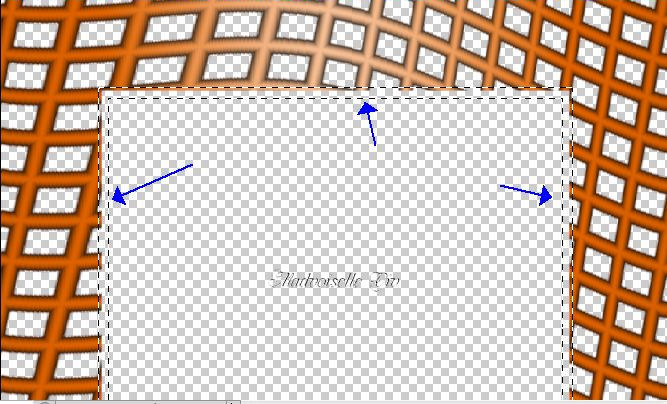
7 - Слои / Новый слой.
Выставьте цвета:
переднего плана: # bc7f1c
фон: # f2d19f
Заполнить градиентом, как в п.2 (только не удалять слой маску)
8 - Стиль слоя - Тиснение:

9 - Выделение отменить. Слои / Объединить видимые.
10 - Изображения / Размер холста 1000 х 700

11 - Фильтры / Пластика / Инструмент "Вздутие"
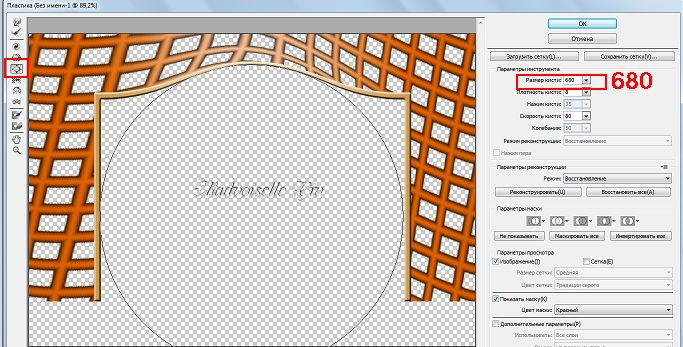
12 - Открыть "Пейзаж"
13 - Переместить на коллаж.
14 - Свободным трансформированием растяните пейзаж, пока он не будет выглядеть следующим образом:

15 - Перетащите этот слой под слитый (вниз слоев)
16 - Изображения / Размер холста 1000 х 750
17 - Слои / Новый слой. Переместите его вниз слоев.
18 - Залить цветом # 244b78
19 - Активируйте (нажмите на) объединенный слой (верхний)
20 - Стиль слоя - тень

21 - Фильтры / Резкость / Контурная резкость
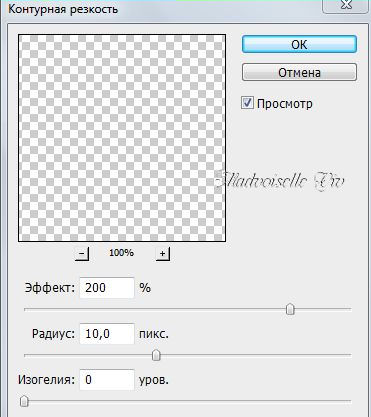
22 - Слои / Объединить видимые.
23 - Фильтры - Flaming Pear - Flood, примерно так:
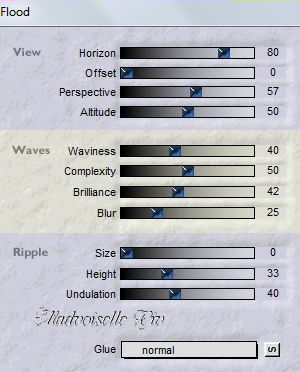
24 - Открыть клипарт "женщина", переместить на коллаж и расположить как в примере.
25 - Фильтры / Усиление резкости - Усиление резкости.
26 - Стиль слоя / Тень

27 - Открыть клипарт "лебеди"
Уменьшите размер до 50%
Переместите на коллаж
28 - Фильтры / Усиление резкости - Усиление резкости.
Скопировать стиль слоя "Женщина" и Вклеить в слой "Лебеди".
29 - Слои / Объединить видимые.
30 - Измените размер изображения до 700 пикс. по ширине.
Можно сделать рамочку или применить фильтр для рамочек AAAFrames / Fotoframes
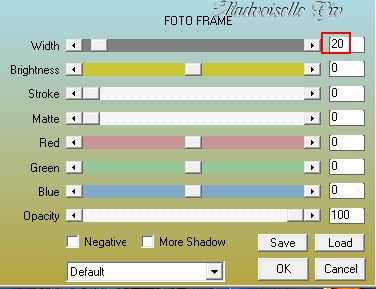
31. Подпишите коллаж.
32. Сохраните, как JPEG.
Я надеюсь, вам понравилось !

Серия сообщений "ФОТОШОПИМ ВМЕСТЕ":
Часть 1 - Картинка «Thank you»
Часть 2 - Нежность
...
Часть 98 - Коллаж "Femme Argent"
Часть 99 - Открытка "Цветок и бабочка"
Часть 100 - Коллаж "Ты далеко..."
| Рубрики: | КОЛЛАЖИ PHOTOSHOP |
| Комментировать | « Пред. запись — К дневнику — След. запись » | Страницы: [1] [Новые] |









